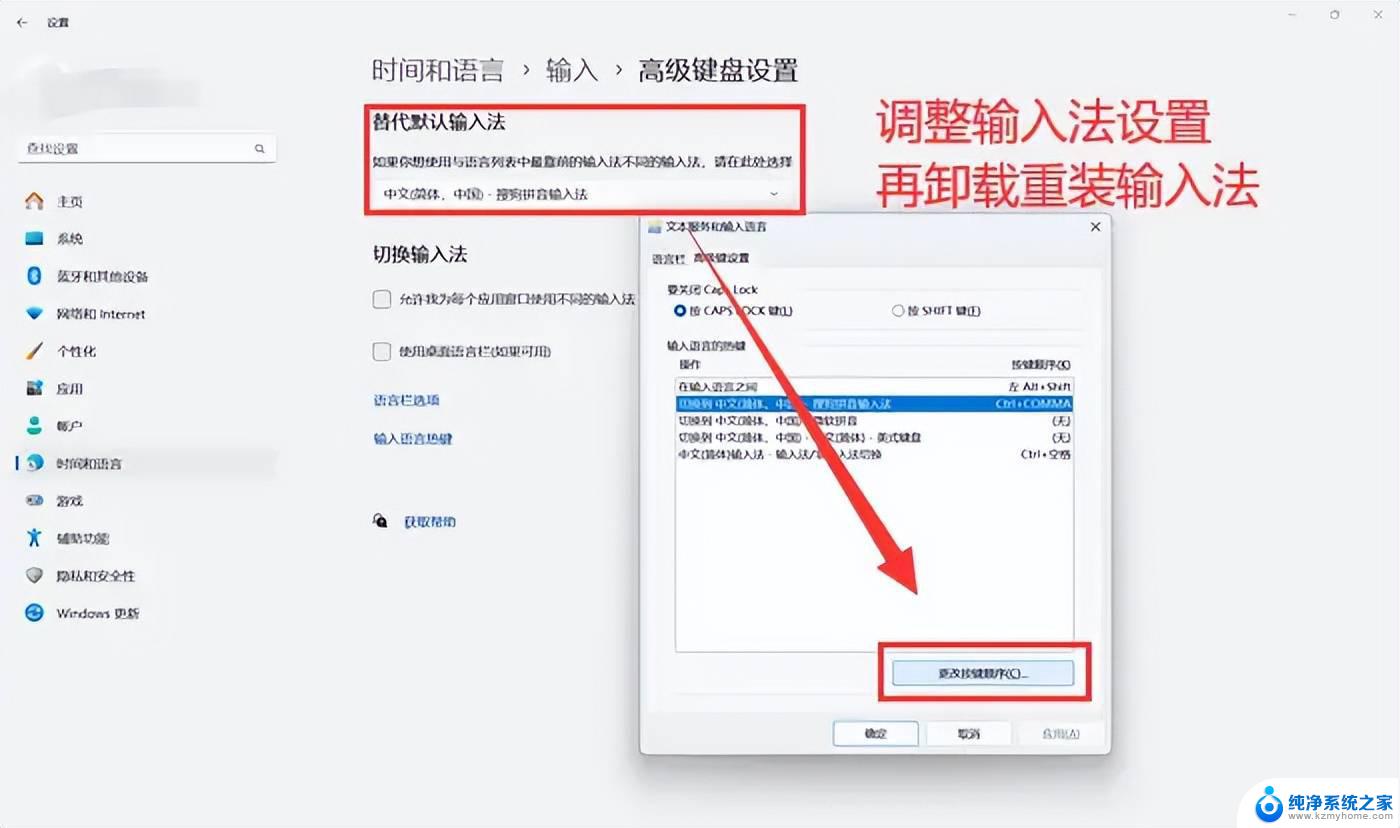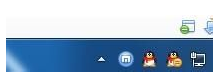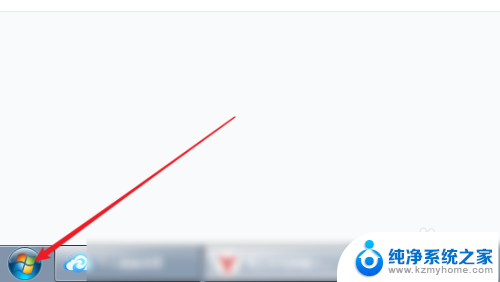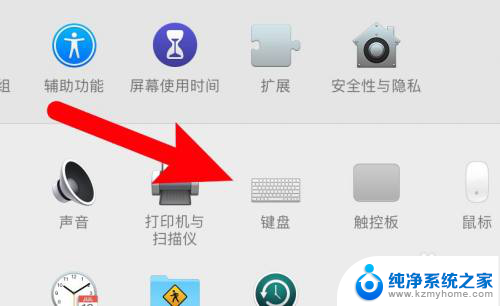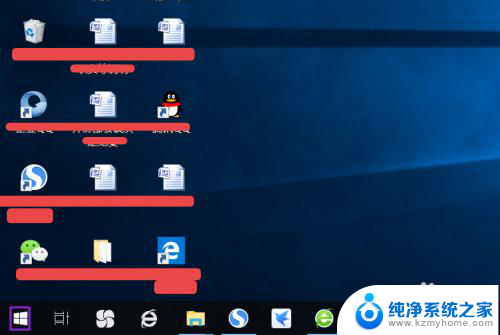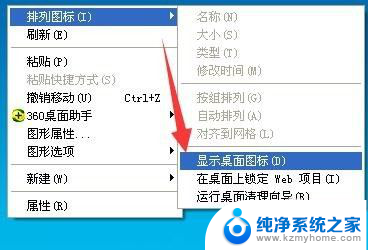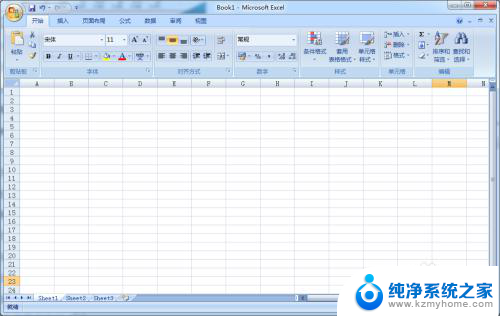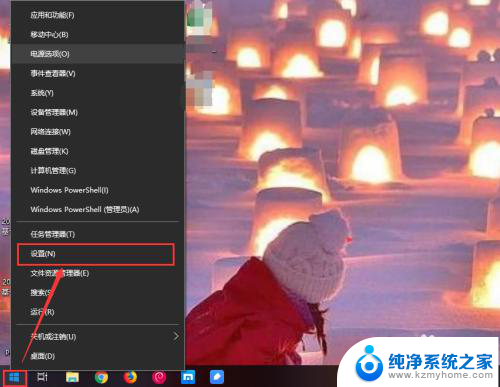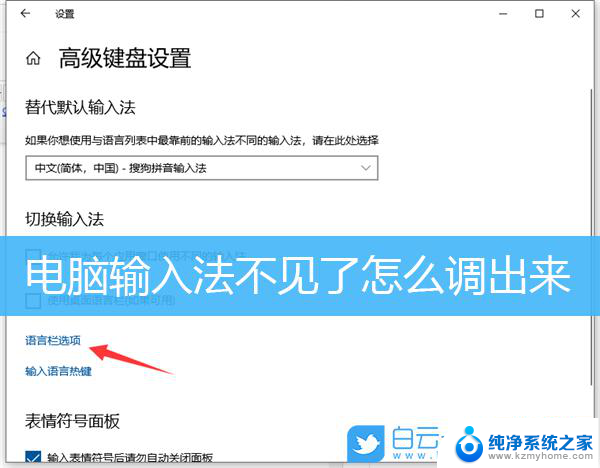电脑里没有输入法 电脑输入法图标不见了找不到怎么办
电脑是我们日常生活中必不可少的工具,而输入法作为电脑的重要功能之一,在我们使用电脑时起到了至关重要的作用,有时我们可能会遇到一些问题,比如电脑里没有输入法或者电脑输入法图标不见了,这给我们的使用带来了困扰。面对这种情况,我们应该如何解决呢?下面将为大家介绍一些常见的解决方法,希望能对大家有所帮助。
具体步骤:
1.第一步,检查一下电脑桌面的右下角任务栏上面是否有输入法的图标
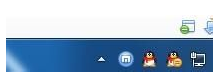
2.第二步,如果桌面右下角输入法图标不见了。输入法无法切换
尝试着使用“Ctrl+Shitft”组合键,是否能将输入法调出来,如果依然无法使用输入法,可以使用“Ctrl+空格键”组合键来测试。
在任务栏的空白处右键点击鼠标,选择:工具栏-->语言栏
选中语言栏,前面的“√”就会打上了,这时再看一下输入法图标是不是已经出来了
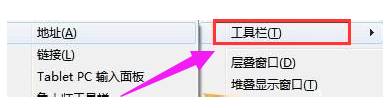
3.第三步,打开控制面板,找到控制语言栏的选项卡,开始,点击:控制面板
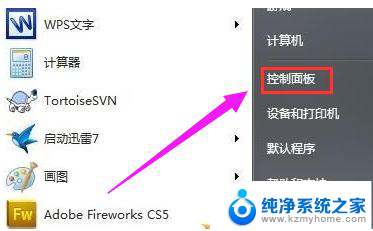
4.第四步,选择:时钟、语言和区域,再点击:更改键盘或其他输入法
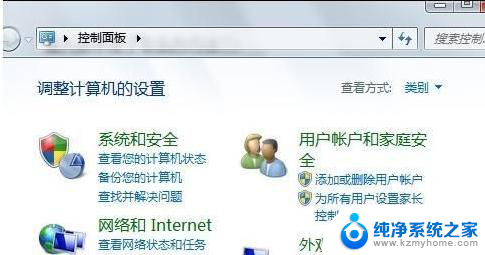
5.第五步,在接下来弹出的窗口中进行一系列设置。将语言栏,即输入法图标调出来,键盘和语言-->更改键盘-->语言栏-->停靠于任务栏
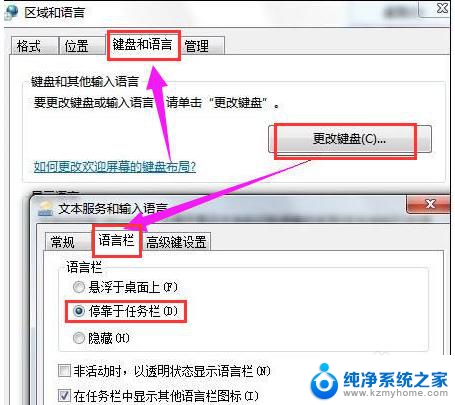
以上就是电脑里没有输入法的全部内容,如果您遇到这种情况,可以按照以上方法解决,希望这些方法能对您有所帮助。